Genom att använda try-except-blocket kan du förhindra fel i din kod
- Med try-except och utskriftsfunktioner kan du få grundläggande felinformation i Python.
- För mer detaljerad information rekommenderas det att du importerar spårningsmodulen och använder den också.

För att skriva en fungerande kod är det nödvändigt att hitta och hantera eventuella fel, och detta kan uppnås genom att använda try-except och skriva ut felinformation i Python.
Genom att hantera fel kommer du att säkerställa att din kod fungerar, så det är viktigt att lära dig hur du gör det på rätt sätt, och den här guiden hjälper dig med det.
Stoppar Python-undantag exekveringen?
Hur testar, granskar och betygsätter vi?
Vi har arbetat under de senaste 6 månaderna med att bygga ett nytt granskningssystem för hur vi producerar innehåll. Genom att använda det har vi sedan gjort om de flesta av våra artiklar för att ge faktisk praktisk expertis på guiderna vi gjorde.
För mer information kan du läsa hur vi testar, granskar och betygsätter på WindowsReport.
Detta beror på felet men i de flesta fall om koden stöter på ett oväntat fel, som t.ex ogiltig syntax eller ett ogiltigt heltal, kommer det inte att kunna fortsätta och det kommer att stoppa programmet avrättning.
- Hur använder man försök förutom att skriva ut för fel i Python?
- 1. Använd försök och undantag-blocket
- 2. Få felbeskrivningen
- 3. Använd spårningsmodulen
- Vad är skillnaden mellan tryck- och höj-undantag?
Hur använder man försök förutom att skriva ut för fel i Python?
1. Använd försök och undantag-blocket
- Öppna kodredigeraren.
- Lägg till följande rader:
try:
print("The value of X variable is:", x)
except:
print("An error occurred")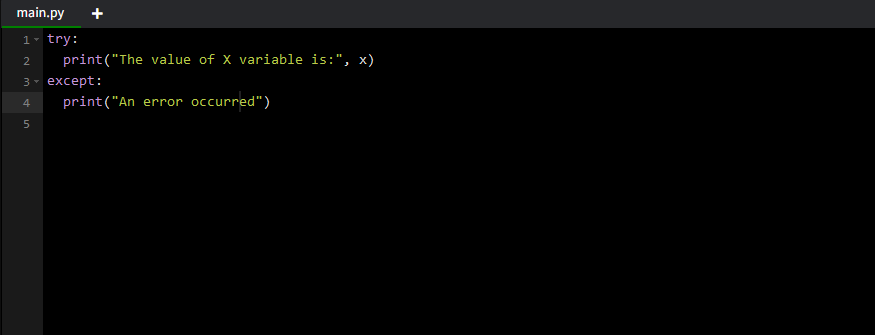
- Kör koden och du bör få ett meddelande i terminalen som säger att ett fel uppstod.
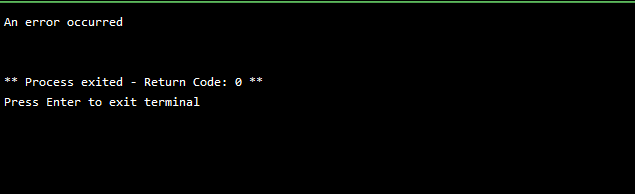
2. Få felbeskrivningen
- Öppna din Python-fil.
- Använd följande kod:
try:
print("The value of X variable is:", x)
except Exception as error:
print("The following error occurred:", error)
- När du kör koden får du felmeddelandet i terminalen tack vare undantagsklassen och felinformationen kommer att skrivas ut från undantagsobjektet.
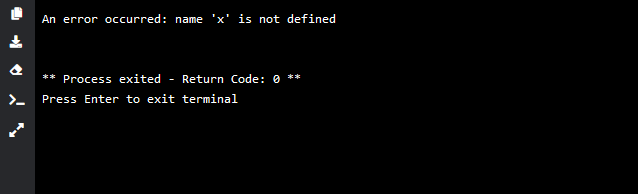
Med dessa två metoder får du bara den grundläggande informationen, såsom en felbeskrivning, som kan vara användbar för nybörjare eller mindre projekt.
3. Använd spårningsmodulen
- Öppna ditt kodningsverktyg.
- Skriv följande:
import traceback
try:open("randomfile.txt")
except Exception:
print(traceback.format_exc())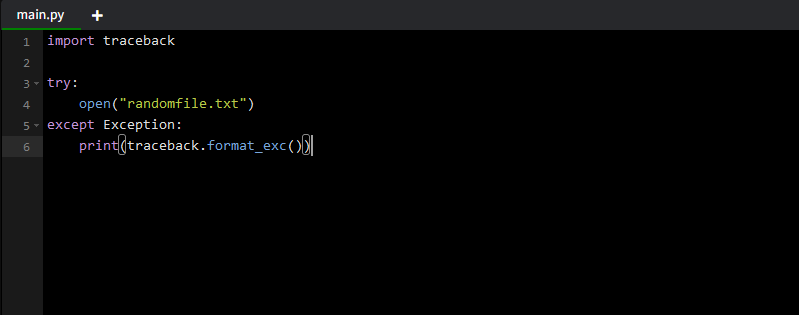
- När du försöker köra koden får du ett undantagsmeddelande som säger vilket fel som uppstod, tillsammans med informationen om filnamnet och den exakta raden som orsakade felet.
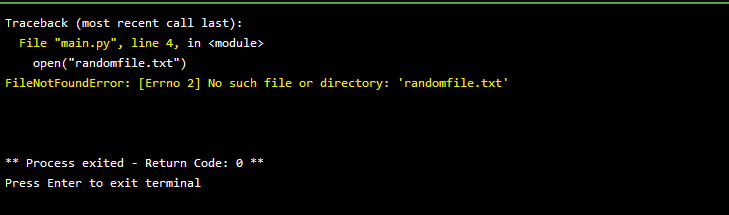
Du kan också använda traceback.print_stack() istället om du vill se stackspårningen som ledde till det felet.
Vad är skillnaden mellan tryck- och höj-undantag?
- Utskriftsfunktionen visar bara felnamnet samt raden och filnamnet där felet uppstod.
- Med höjningssatsen kan du använda anpassade undantag, ställa in undantagstyper och du kan optimera din kod med hjälp av undantagshanteraren.
Så här kan du använda försök-utom block- och utskriftsfel i Python, och genom att använda dessa tips ser du till att din kod alltid fungerar korrekt utan några ohanterade undantag.
- Skyddad: Lås upp Samsung-telefon utan att förlora data [Glömt lösenord]
- Skyddad: Hur man överför kontakter från iPhone till Samsung-telefoner
När du arbetar med Python kommer du att stöta på olika problem, som t.ex Python körtidsfel och ImportError: Den angivna modulen kunde inte hittas, men vi täckte båda dessa i separata guider.
Många upplevde också PermissionError [Errno 13], men vi har en guide som tar upp det.
Har du någonsin använt try-except för att skriva ut felstackspårning i Python? Dela dina tips med oss i kommentarsfältet.


